Klavyede Ters Yazma
Yayınlanan: 2022-12-15
pleh esaelP! anlamadın mı Çoğu zaman insanlar bilgisayarlarında çeşitli zorluklarla karşılaşırlar. Bazen cihazlar kilitlenir veya geriye doğru yazma gibi hatalar üretir. Bunun teknik bir aksaklık olduğunu düşünebilirsiniz. Ancak klavyede tersten yazmayı öğrenmek istiyorsanız bu makale sizi heyecanlandırabilir. Bu makalede, bir klavyede geriye doğru nasıl yazılacağına ve ayrıca geriye doğru yazma sorununun nasıl çözüleceğine ilişkin adımları göreceksiniz. Ek olarak, Word'de çevirme metninin ne olduğunu da öğreneceksiniz.

İçindekiler
- Klavyede Ters Yazma
- Klavyede Geriye Doğru Nasıl Yazılır?
- Yeniden Başlatma, Klavyede Kelimeler Ters Yazıldığında Düzeltmeye Yardımcı Olur mu?
- Mac Klavyelerde Geriye Doğru Nasıl Yazılır?
- Bir Takımda Nasıl Ters Yazabilirsiniz?
- Klavyede Neden Ters Yazıyor?
- Windows 10'da Geriye Yazma Sorunları Nasıl Onarılır?
- Bir Takımda Yazıyı Geriye Nasıl Düzeltirsiniz?
- Word'de Metni Çevirme nedir?
- Word'de Metin Nasıl Çevrilir?
- Chrome'da Ayarları Nasıl Yapılandırırsınız?
Klavyede Ters Yazma
Daha iyi anlaşılması için yararlı resimlerle birlikte klavyede geriye doğru nasıl yazılacağını açıklayan adımları ayrıntılı olarak bulmak için okumaya devam edin.
Klavyede Geriye Doğru Nasıl Yazılır?
Geriye doğru yazmak için kullanılan birkaç kısayol vardır.
- Soldan sağa yazmak istiyorsanız, CTRL + Sol Shift tuşlarına basın.
- Sağdan sola yazmak istiyorsanız, CTRL + Sağ Shift tuşlarına basın.
Bunlar geriye doğru yazmak için bazı kısayollardır.
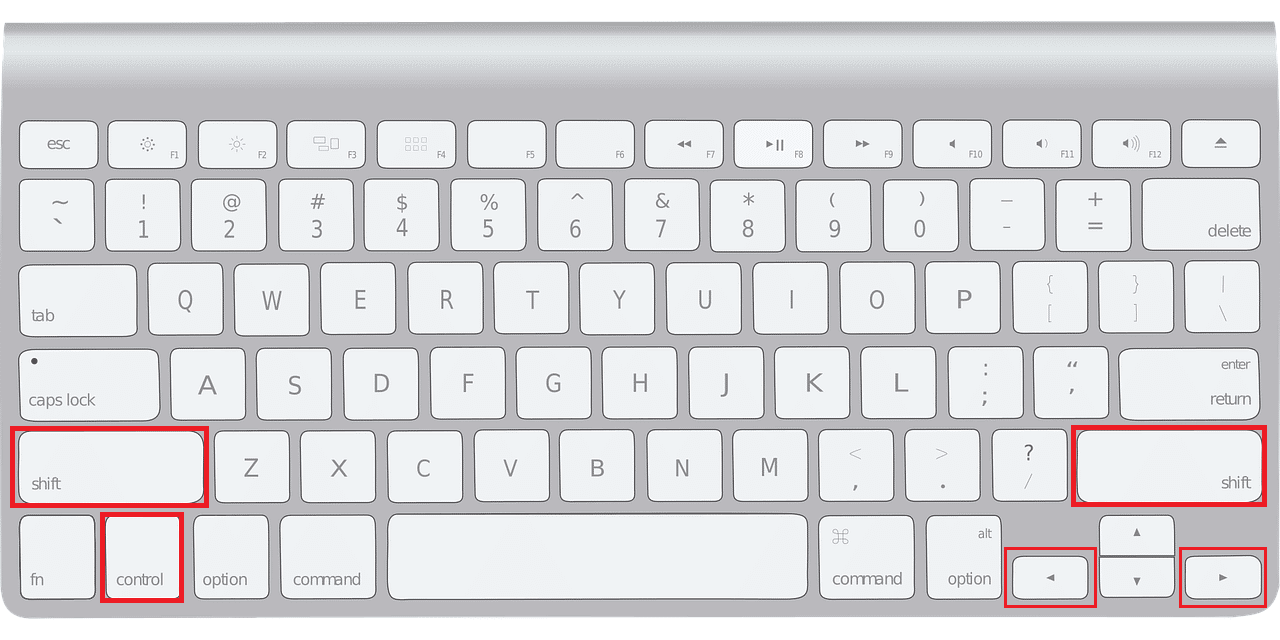
Ayrıca Okuyun : Tek Seferde Shrug Emoji ¯\_(ツ)_/¯ Nasıl Yazılır?
Yeniden Başlatma, Klavyede Kelimeler Ters Yazıldığında Düzeltmeye Yardımcı Olur mu?
Evet , bilgisayarınızı yeniden başlatmak genellikle yazılım sorunları için basit bir çözümdür. Kapattıktan sonra, tekrar açmadan önce soğuması için biraz bekleyin. Harici bir klavye kullandığınızda, USB kablosunu çıkarın veya bağlantısını kesin. Bir kez daha, yeniden bağlanması için birkaç dakika verin.
Mac Klavyelerde Geriye Doğru Nasıl Yazılır?
Mac cihazlarda, klavyede tersten yazmak isterseniz:
- Sağdan sola yazmak için Command + Option + Control + Sağ Ok tuşlarına basın.
- Soldan sağa yazmak için Command + Option + Control + Sol Ok tuşlarına basın.
Bir Takımda Nasıl Ters Yazabilirsiniz?
Bir Takımda geriye doğru yazmak için CTRL + Sağ Shift tuş kombinasyonunu kullanabilirsiniz.
Klavyede Neden Ters Yazıyor?
Geriye doğru yazmanın en yaygın nedenleri yazılım veya klavye kurulum hatalarıdır . Basit bir hata , güncel olmayan veya eksik bir sürücü veya her ikisi birden olabilir.
Windows 10'da Geriye Yazma Sorunları Nasıl Onarılır?
Artık Klavyede geriye doğru yazmayı öğrendiğinize göre. Bunları Windows 10'da nasıl düzelteceğimizi görelim.
Yöntem 1: PC/Dizüstü Bilgisayarı Yeniden Başlatın
Bilgisayarınızı/dizüstü bilgisayarınızı yeniden başlatmak, küçük yazılım sorunlarını gidermenin ilk adımıdır. Bilgisayarınızı yeniden başlatmak, klavyenizin ters yazmasına neden olan tüm yazılım çakışmalarını veya işlemleri çözebilir. Bir Windows 10 Bilgisayarı Yeniden Başlatmanın veya Yeniden Başlatmanın 6 Yolu hakkındaki kılavuzumuzu okuyun ve uygulayın.
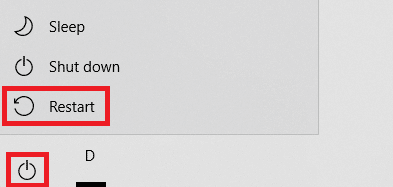
Yöntem 2: Klavye Sorun Gidericisini Çalıştırın
Aşağıdaki adımları izleyerek Klavye için sorun gidericiyi bulun:
1. Windows tuşuna basın ve Ayarlar'a tıklayın.
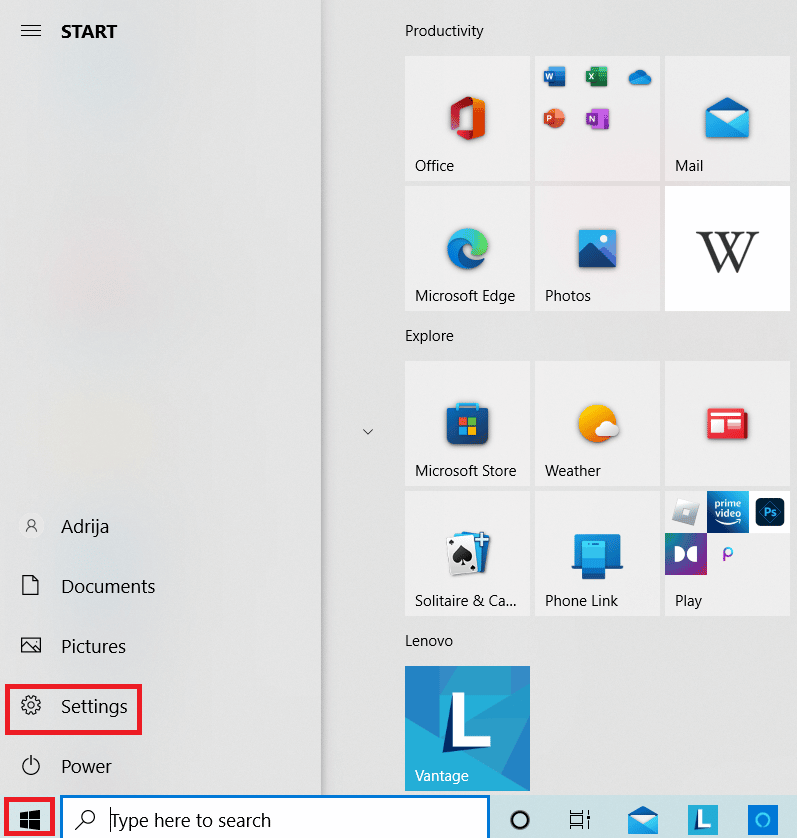
2. Güncelleme ve Güvenlik üzerine tıklayın.
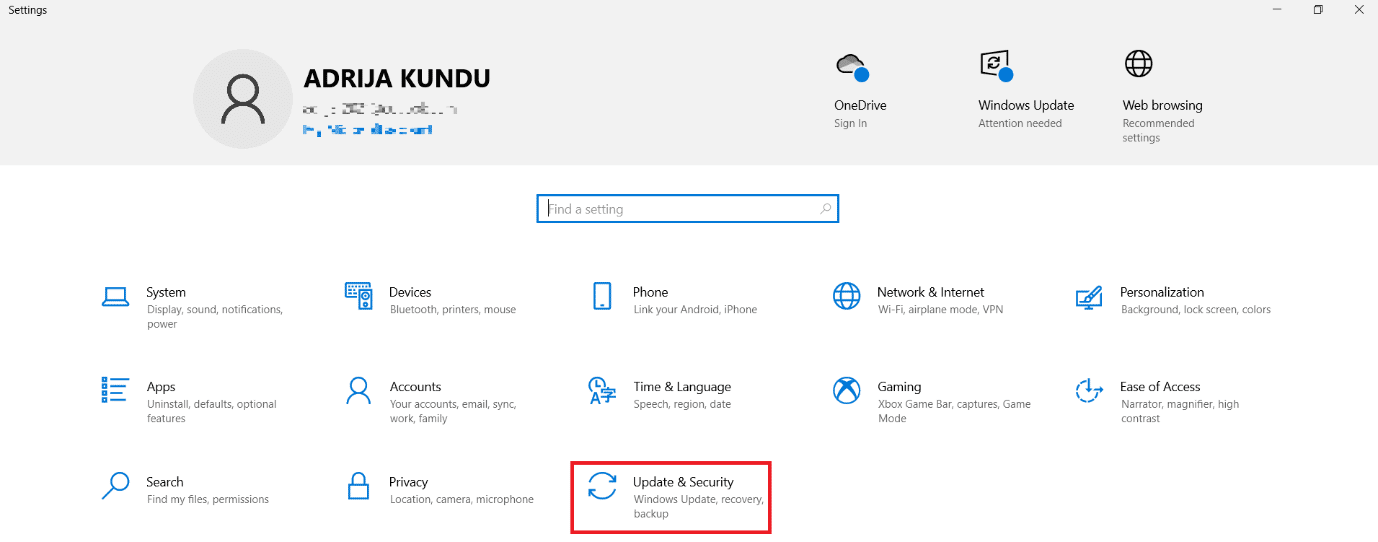
3. Sol bölmeden Sorun Gider'i seçin ve Ek sorun gidericiler'e tıklayın.
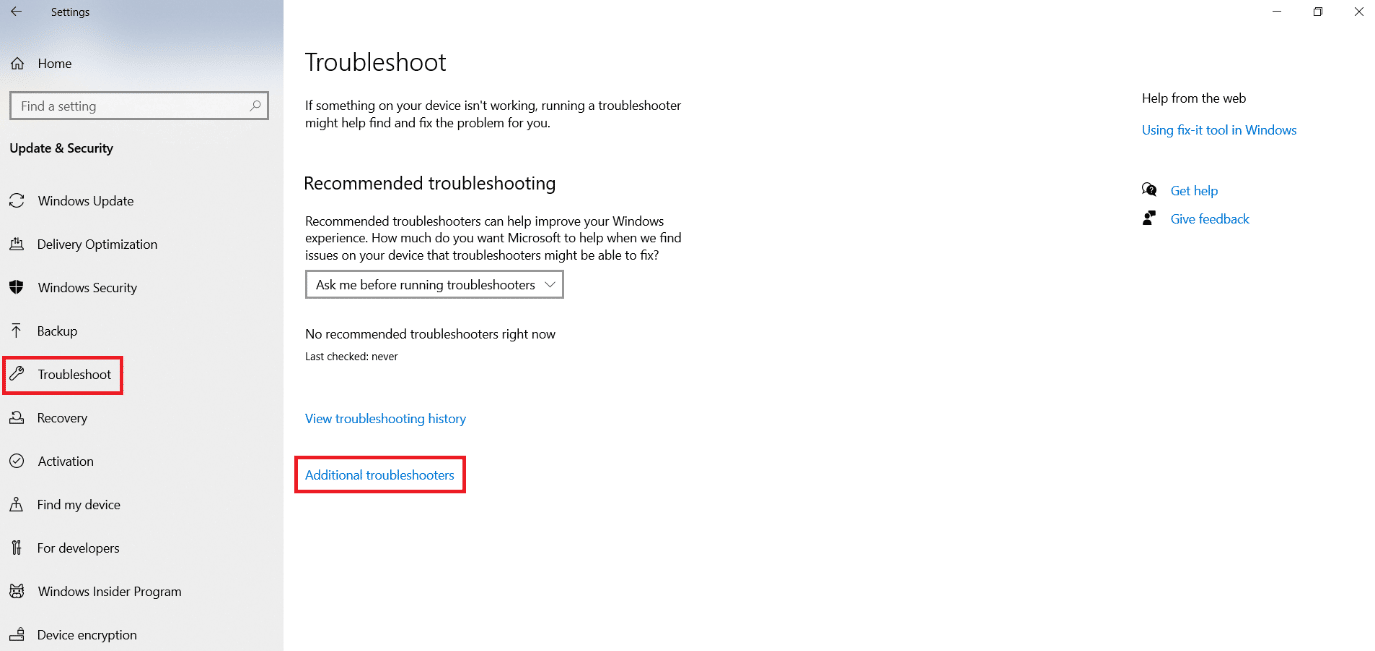
4. Diğer sorunları bul ve düzelt bölümünün altındaki Klavye'ye tıklayın ve sorun gidericiyi çalıştırın.

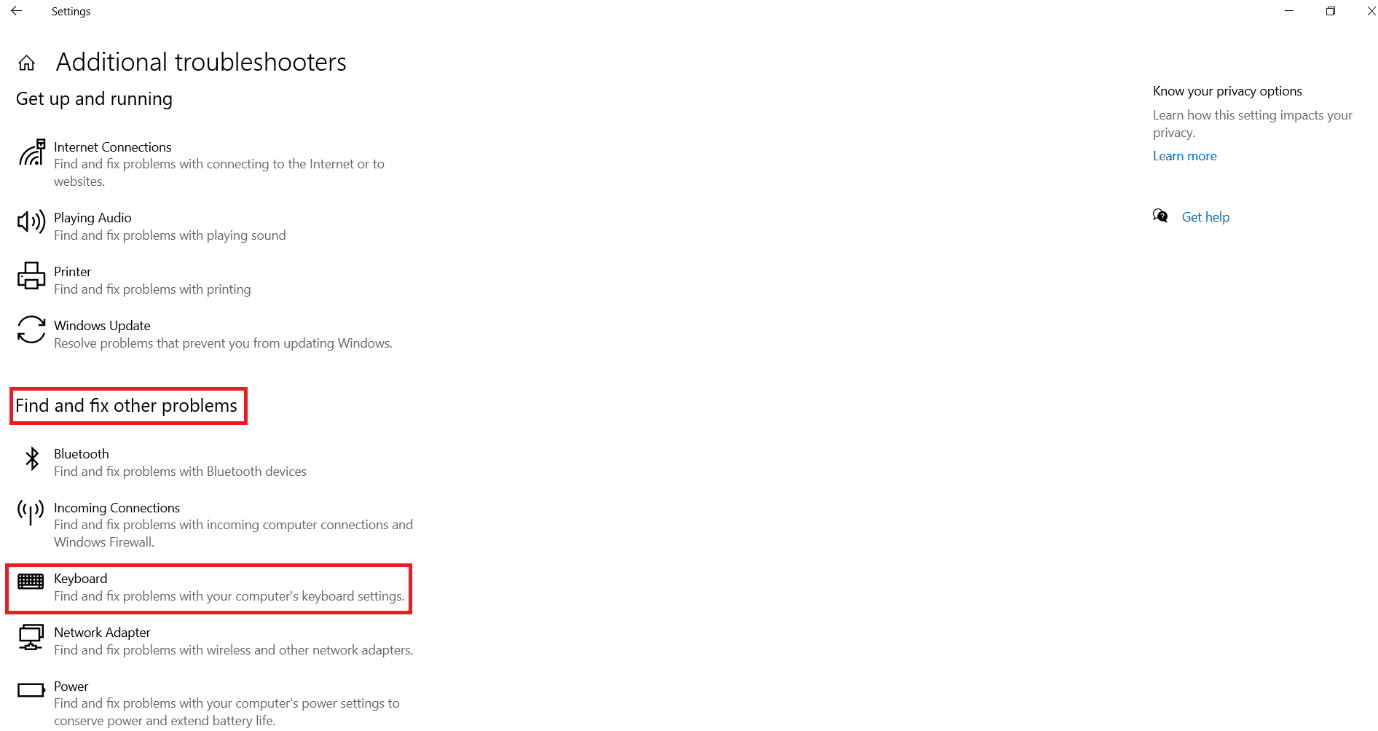
Ayrıca Okuyun : Logitech Klavye Sayı Kilidi Nasıl Kapatılır
Yöntem 3: Sistem Bölgesini veya Dilini Değiştirin
Bazen büyük sorunlar, klavyenin bölgesi farklı olduğunda veya değiştiğinde ortaya çıkar. Bunun nedeni, bazı dillerin bu sorunları çözerken onları kontrol etmek için daha iyi yazmaya bırakılmış olmasıdır. Windows 10'da Ülke veya Bölge Nasıl Değiştirilir ve Windows 10'da Sistem Dili Nasıl Değiştirilir konulu kılavuzumuzu okuyun ve uygulayın.
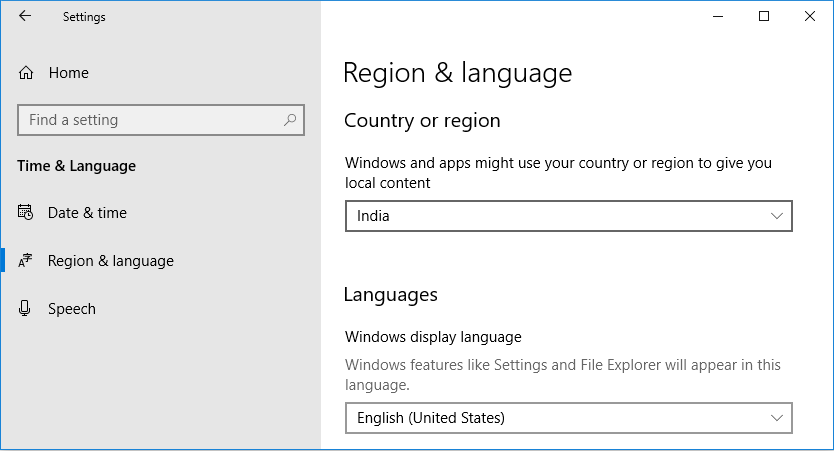
Klavyede geriye doğru yazmayı öğrenmek için bu makaleyi baştan okuyun.
Yöntem 4: Klavye Sürücülerini Güncelleyin
Bazen klavye sürücülerinin eski olması geriye doğru yazma sorununa neden olur. Bu nedenle, onları en son sürüme güncellemek daha iyidir.
1. Windows tuşuna basın, Aygıt Yöneticisi yazın ve Aç'a tıklayın.
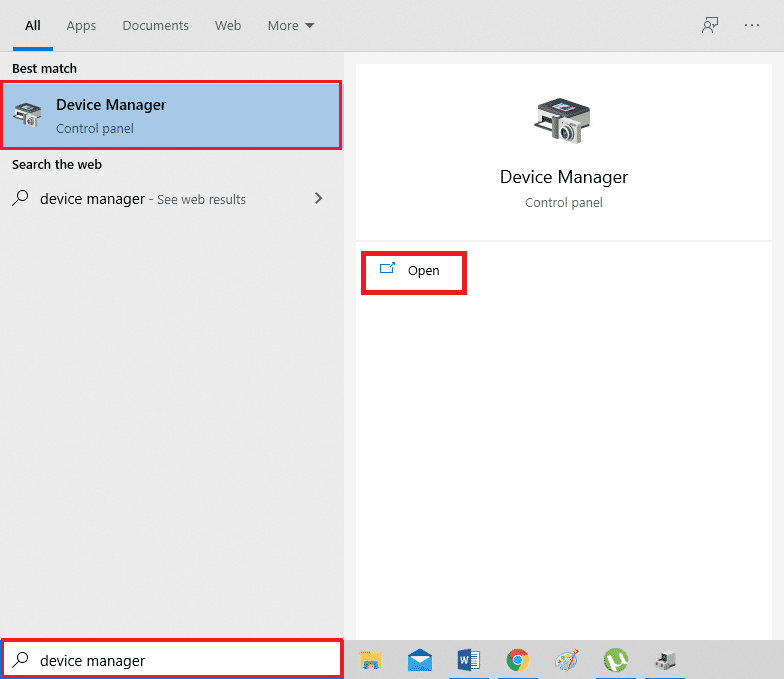
2. Şimdi, genişletmek için Klavyeler açılır menüsünü bulun ve çift tıklayın.
3. İstenen klavye aygıtına sağ tıklayın (örn. Standart PS/2 Klavye ) ve aşağıda gösterildiği gibi Sürücüyü güncelle seçeneğine tıklayın.
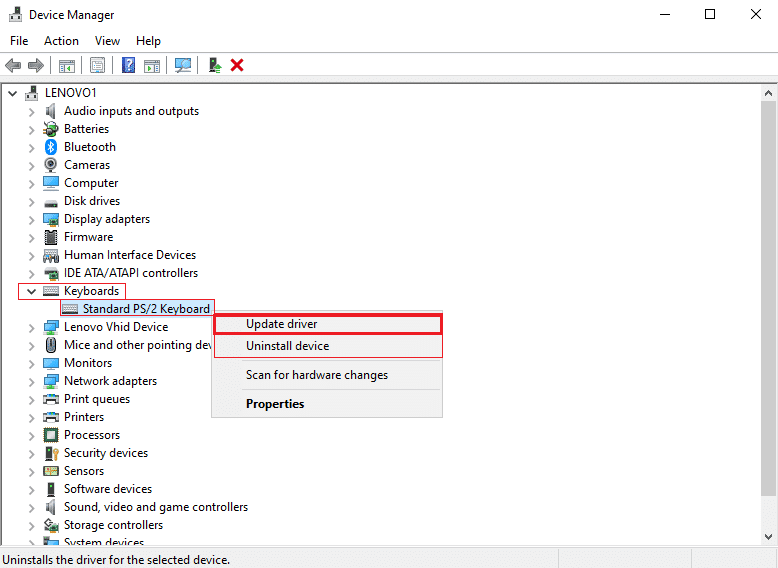
4. Şimdi, Sürücüleri otomatik olarak ara seçeneğine tıklayın.
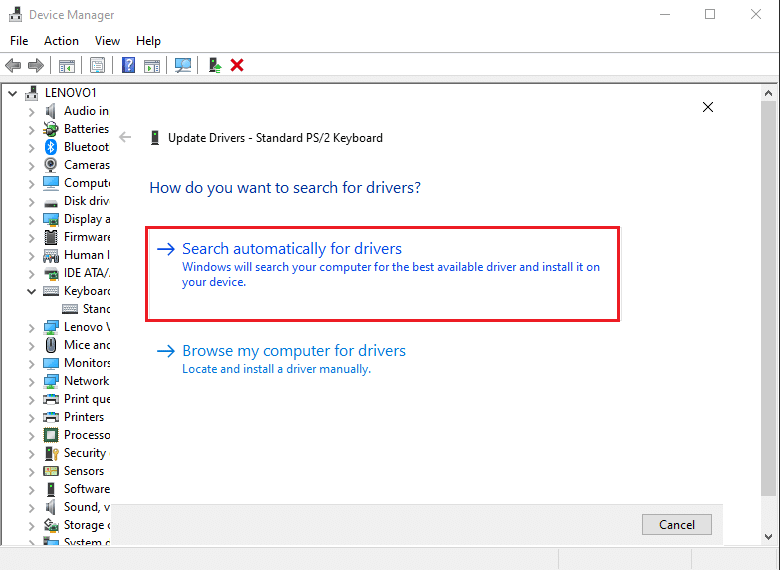
5A. Artık klavye sürücüleri otomatik olarak en son sürüme güncellenecektir.
5B. Veya ekranda şu mesaj görüntülenecektir: Cihazınız için en iyi sürücüler zaten yüklenmiştir . Kapat seçeneğine tıklayın.
6. Son olarak, güncellemeleri uygulamak için bilgisayarı yeniden başlatın.
Bir Takımda Yazıyı Geriye Nasıl Düzeltirsiniz?
Team'de geriye doğru yazmayı düzeltmek için yukarıda belirtilen yöntemleri izleyebilirsiniz.
Word'de Metni Çevirme nedir?
Tabela, duyuru veya el ilanı gibi sanatsal bir şey oluşturmak için Microsoft Word kullanıyorsanız, metninizle kelime içinde metin çevirme gibi denemeler yapmak isteyebilirsiniz. MS Word'de metni çevirmek , metnin yönünü yatay veya dikey olarak değiştirmek anlamına gelir.
Word'de Metin Nasıl Çevrilir?
MS kelimesinde metni çevirme adımlarını görelim.
1. Bilgisayarınızda Microsoft Word uygulamasını başlatın.
2. Bir metin kutusu eklemek için Ekle sekmesinden Metin Kutusu'na tıklayın.
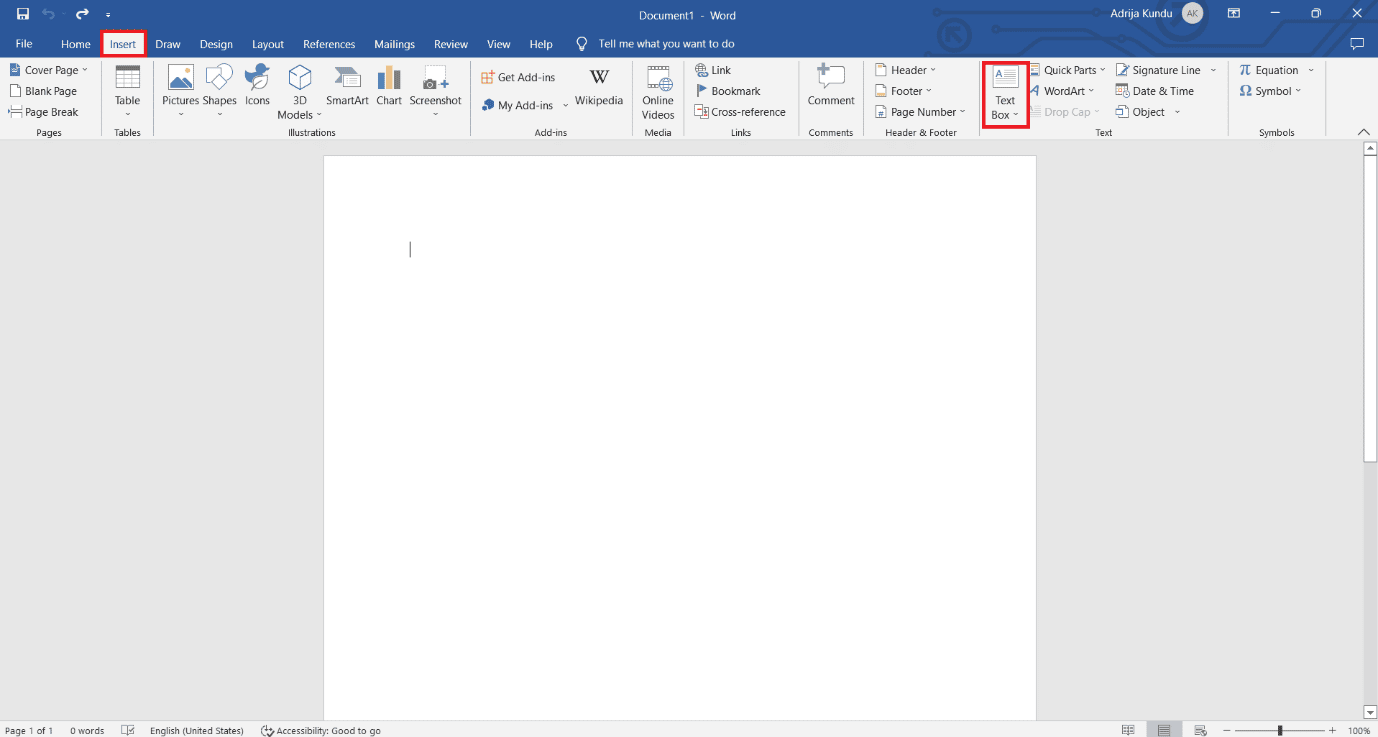
3. Metin kutusunu seçin ve Düzenle bölümünden Döndür'e tıklayın.
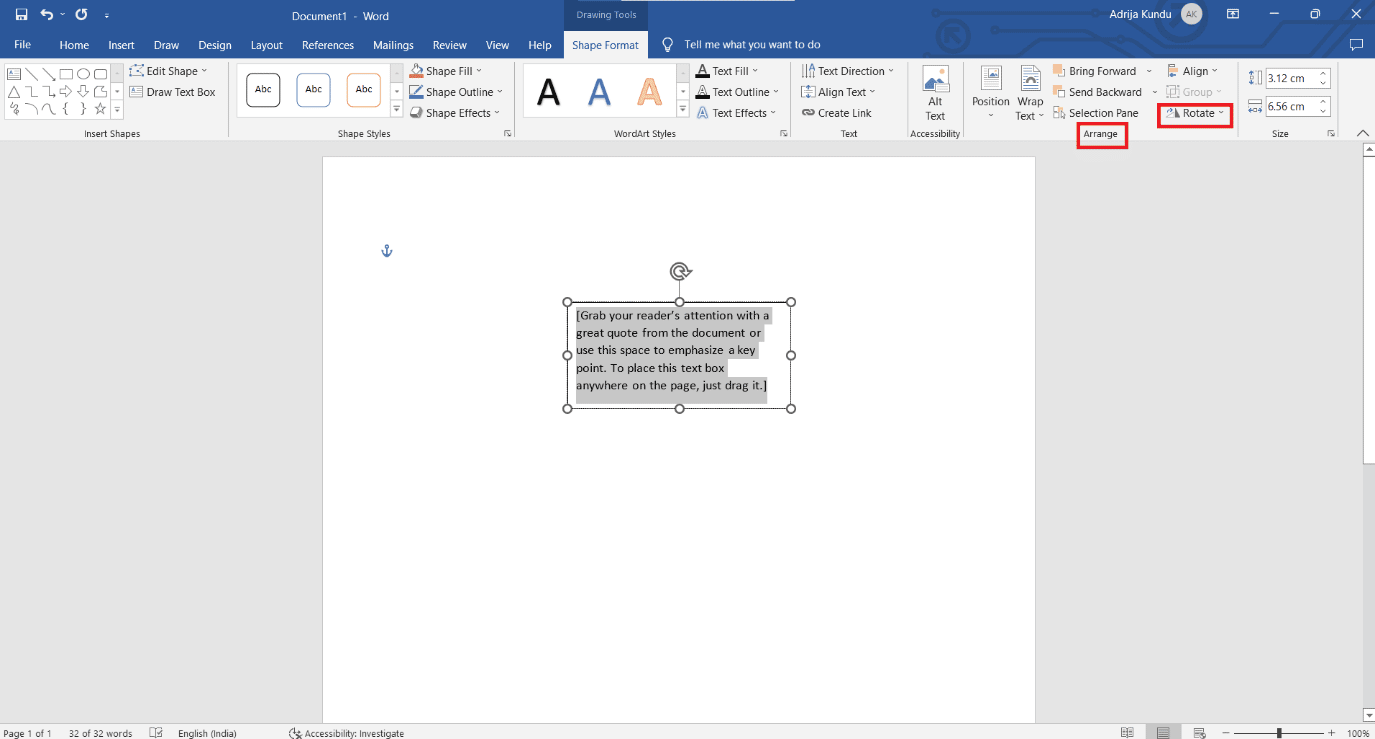
3. Metin kutusunu döndürmek ve çevirmek için Yatay Çevir veya Dikey Çevir'i seçin.
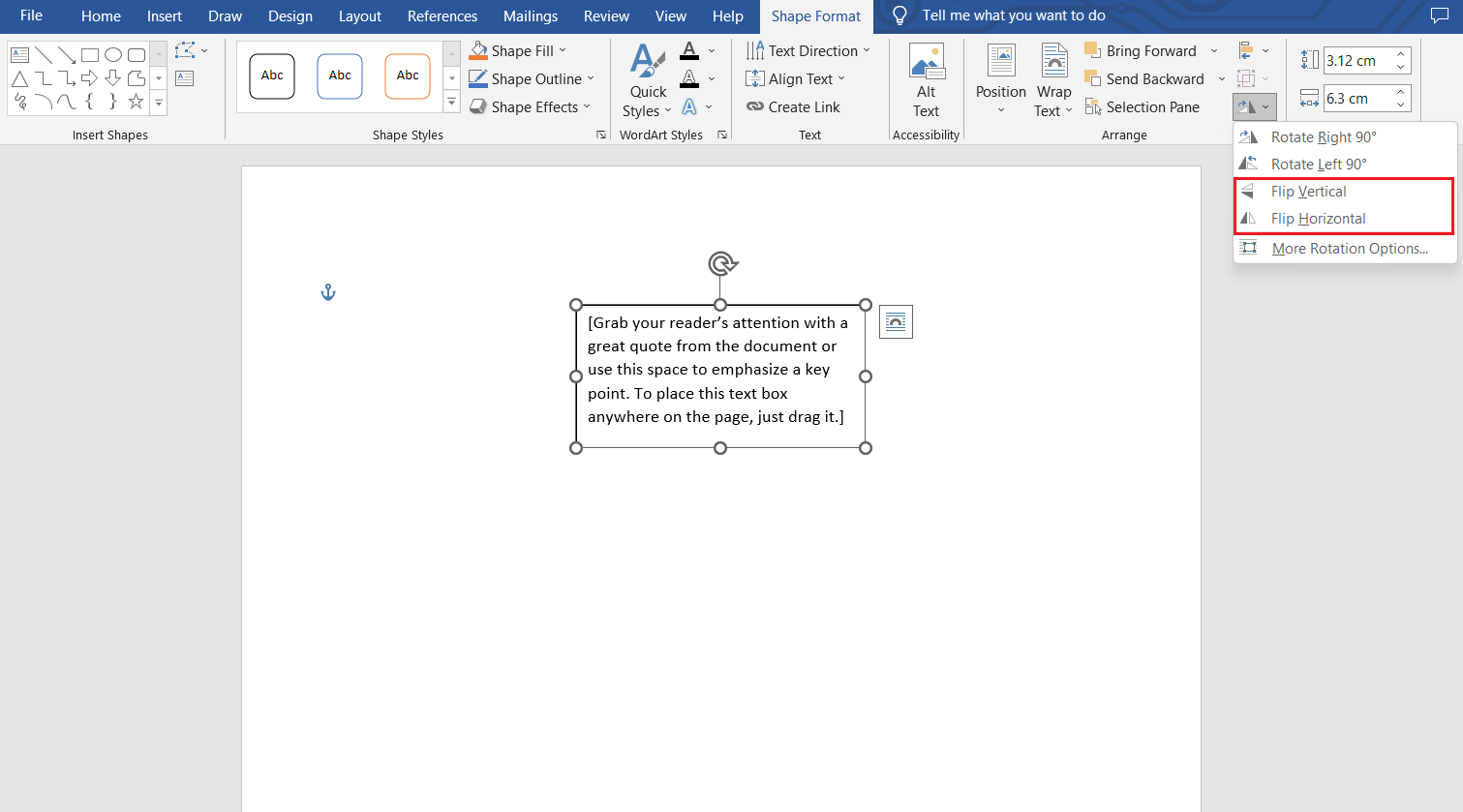
Ayrıca Okuyun : Windows 10'da Klavyede Rupi Sembolü Nasıl Yazılır
Chrome'da Ayarları Nasıl Yapılandırırsınız?
Klavyeniz Google Chrome'daki arama çubuğu gibi yalnızca belirli birkaç yerde geriye doğru yazıyorsa, o uygulamadaki görüntü ayarlarını incelemelisiniz.
1. about://flags URL'sini kopyalayıp Chrome'daki arama çubuğuna yapıştırın ve Enter tuşuna basın.
2. Force UI direction bölümünden Default açılır seçeneğine tıklayın.
3. Soldan sağa tıklayın.
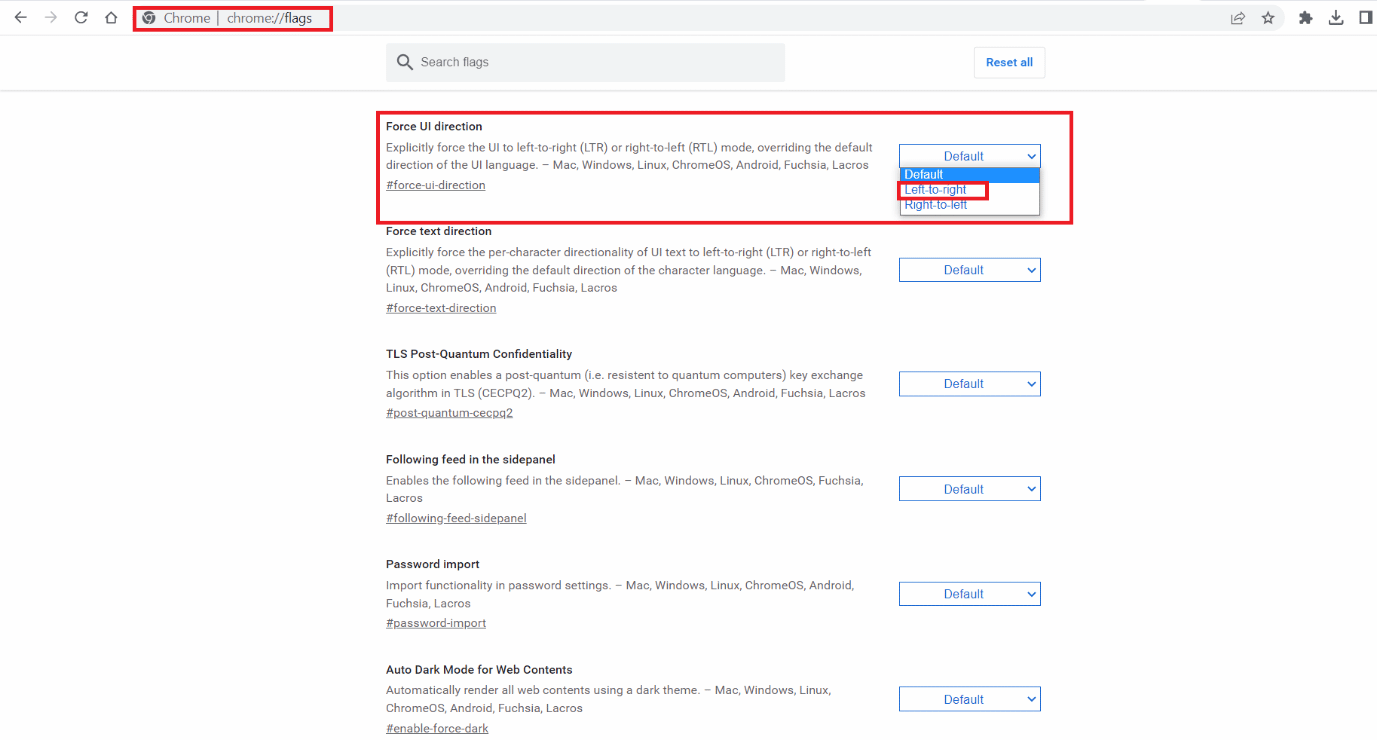
4. Değişikliklerinizi kaydedin ve Google Chrome'u yeniden başlatın .
Önerilen :
- Palamutlarda Nakit Transferi Nedir?
- Safari'de Varsayılan Ana Sayfamı Nasıl Değiştiririm?
- Bilgisayar Klavyesinde Kaç Tür Tuş Bulunur?
- Tilde Alt Kodu ile N Nasıl Yazılır
Klavyede tersten yazmayı öğrendiğinizi umuyoruz. Soru ve önerileriniz için aşağıdaki yorum bölümünden bize ulaşmaktan çekinmeyin. Ayrıca, bundan sonra ne hakkında öğrenmek istediğinizi bize bildirin.
